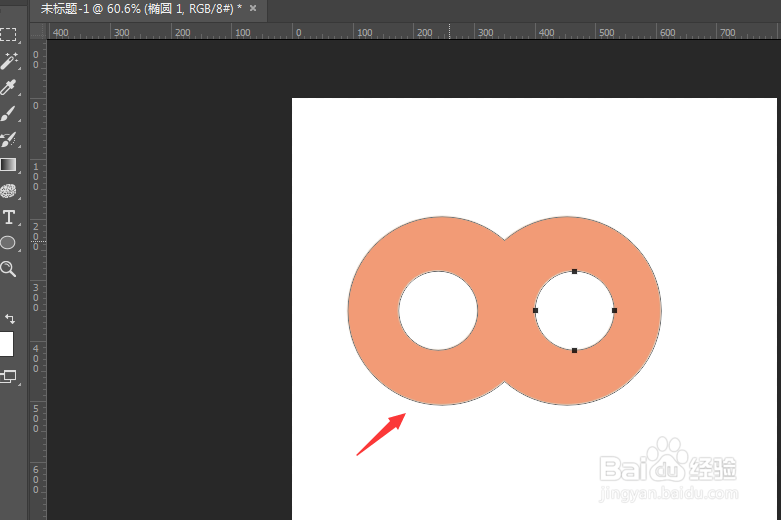1、如图制作一个正圆形图形
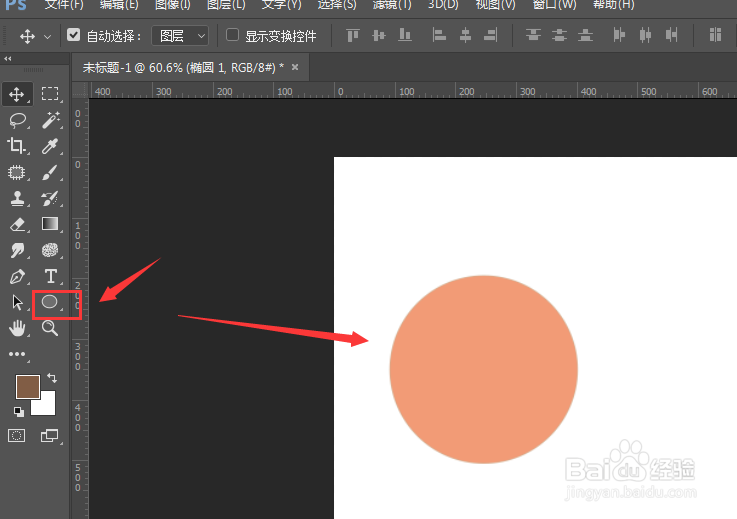
2、然后黑色箭头选中它,将其复制
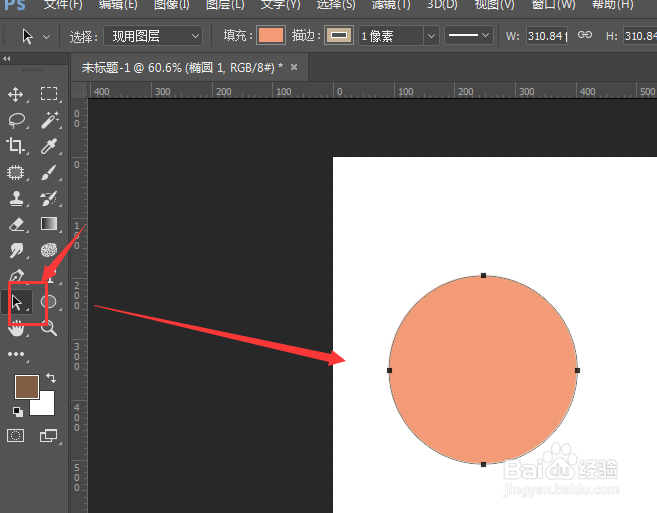
3、复制移动到右侧位置,如图
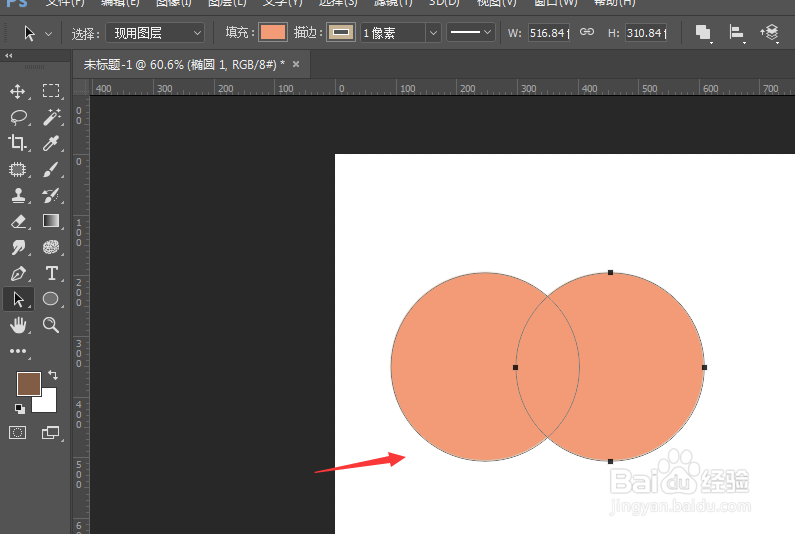
4、将两个图形都选中,然后选择合并图形形状组件,将其变成一个
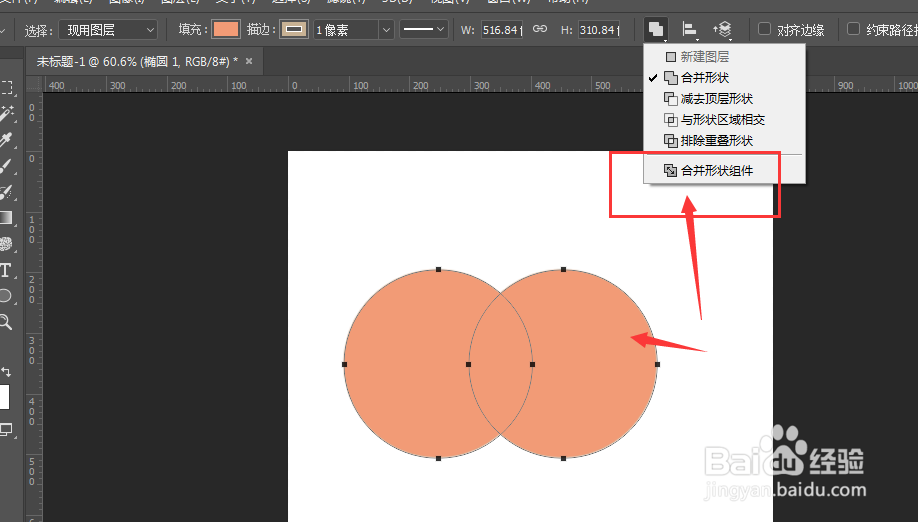
5、如图添加了之后,两个图形就会变成了一个图形
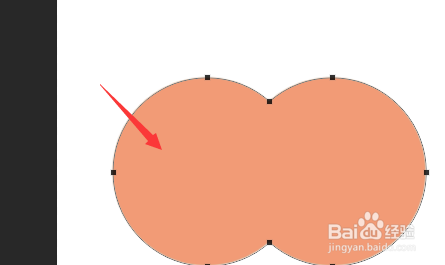
6、在不取消选择状态下,选择椭圆工具,按住alt键在图形上面做出圆形,这时候的图形是减去,如图所示
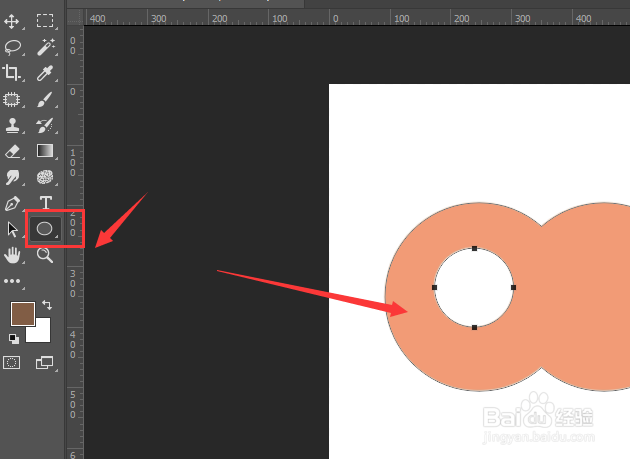
7、最后复制区域,做成8的效果图。
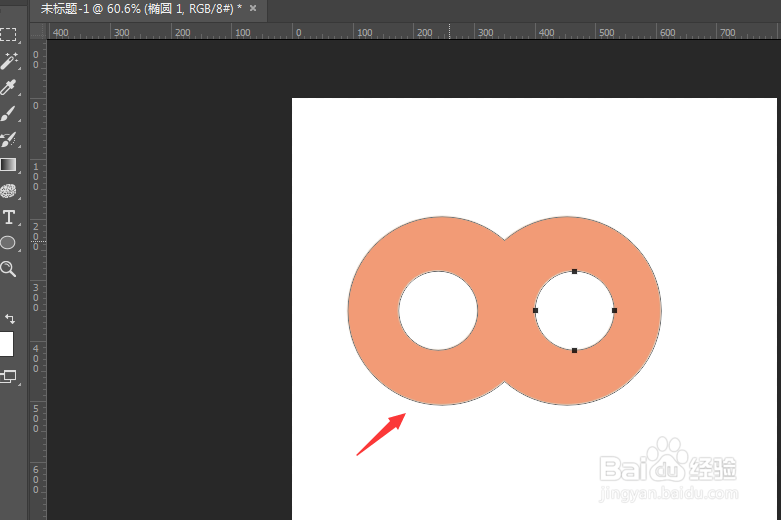
时间:2024-10-13 13:17:22
1、如图制作一个正圆形图形
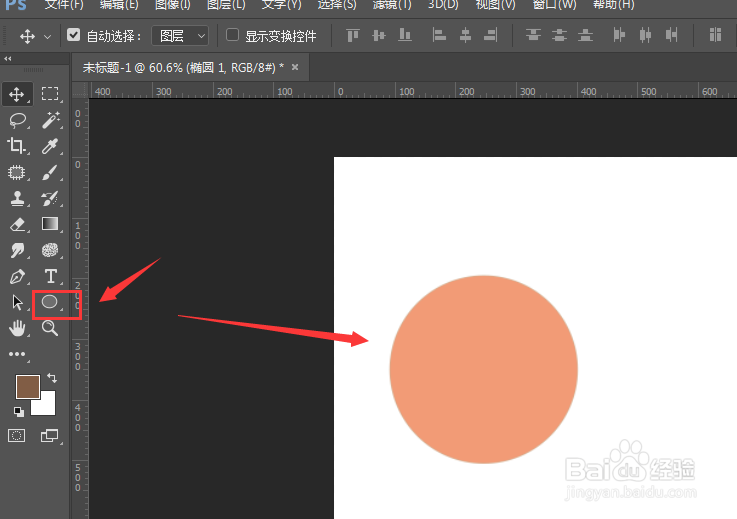
2、然后黑色箭头选中它,将其复制
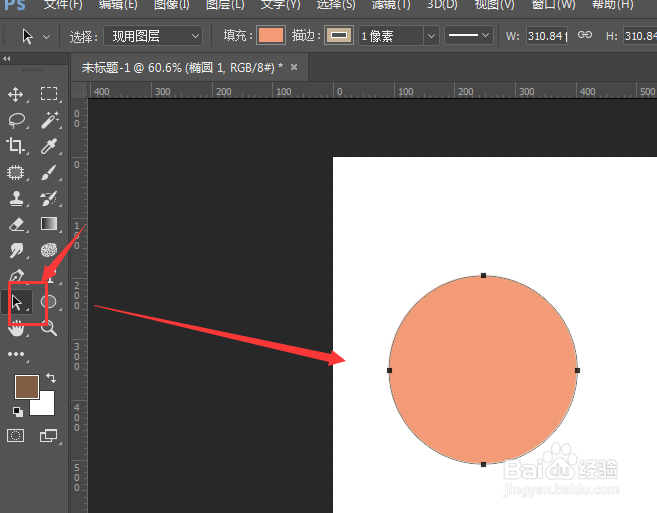
3、复制移动到右侧位置,如图
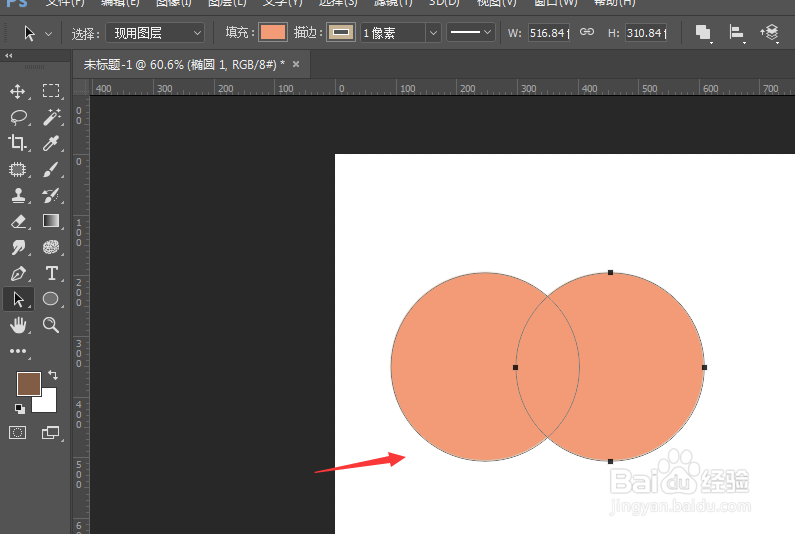
4、将两个图形都选中,然后选择合并图形形状组件,将其变成一个
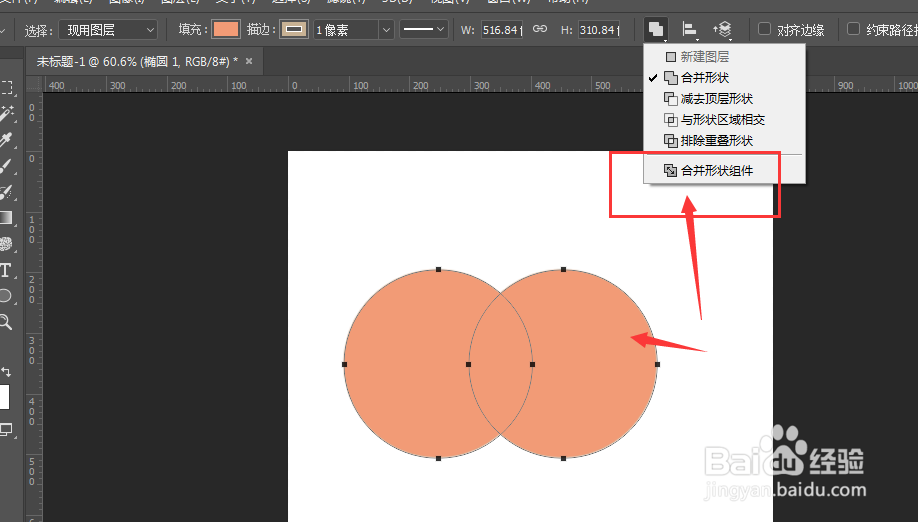
5、如图添加了之后,两个图形就会变成了一个图形
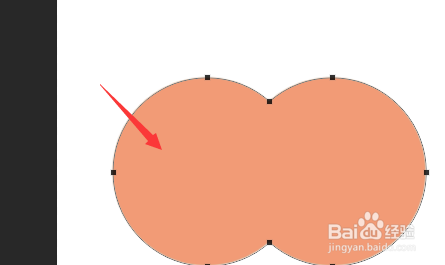
6、在不取消选择状态下,选择椭圆工具,按住alt键在图形上面做出圆形,这时候的图形是减去,如图所示
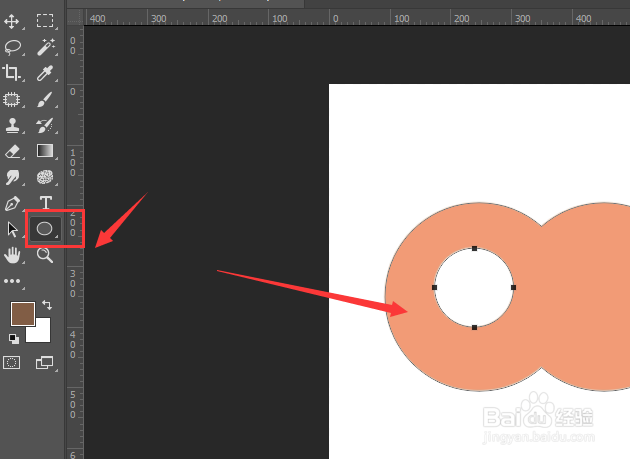
7、最后复制区域,做成8的效果图。